名刺交換テーブル
オンラインで名刺交換するための仮想的なテーブルで、複数人同時に名刺交換できます。
交換した名刺はテーブルに並べられ、拡大したり並べ替えたりできます。
名刺を交換する
名刺交換テーブルを用いて、名刺交換する手順を説明します。
名刺交換テーブルはホスト側(開催者側)とゲスト側(招待者側)に分かれて利用します。


1.名刺交換テーブルを用意する
名刺交換テーブルを用意するには会議グループから「予約」します。
予約手順は
こちら
を参照。
名刺交換テーブルを予約すると、そのテーブルにアクセスするためのURL、ゲストID/会議パスワードが発行されます。
2.ログインする
発行されたURLにアクセスし、名刺交換テーブルのログイン画面に遷移します。
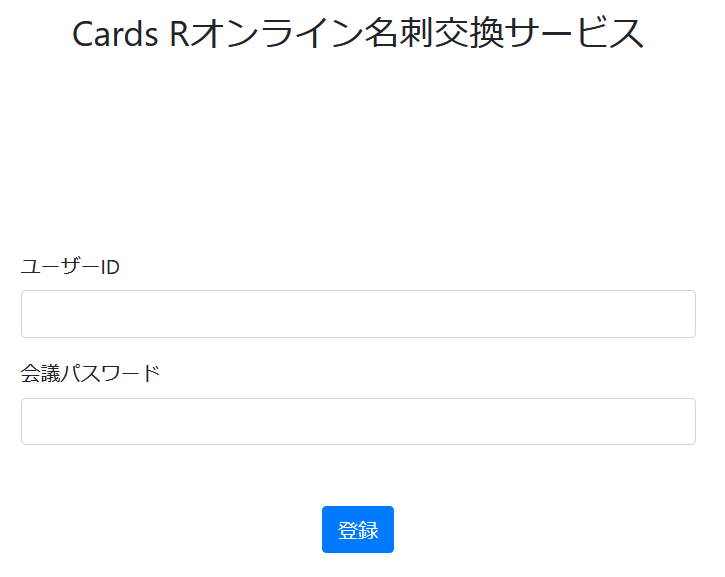
ホスト側にログインする
会議グループに所属しているCards Rユーザーは「ホスト側」にログインします。ホスト側にログインするにはログイン画面で下記の情報を入力し[登録]ボタンをクリックします。
| ユーザーID | Cards Rにユーザー登録しているメールアドレス |
|---|---|
| 会議パスワード | 「予約」時に発行された会議パスワード |
ログインすると、オンライン名刺で設定した自身の名刺画像が自動的にゲスト側のテーブルに表示されます。
*未設定の場合は表示されません。
オンライン名刺の設定方法はこちら
を参照。
ゲスト側にログインする
ゲストユーザーには「ゲスト側」にログインしてもらいます。ゲスト側にログインするにはログイン画面で下記の情報を入力し、[登録]ボタンをクリックします
| ユーザーID | 「予約」時に発行されたゲストID |
|---|---|
| 会議パスワード | 「予約」時に発行された会議パスワード |
注意制限事項
- 予約時間の開始30分前から終了の期間のみ名刺交換テーブルにアクセスできます。
- 同時にログイン可能な人数は、ホスト側、ゲスト側ともに10人までです。
- ゲスト側は同一のゲストIDでログインしますが、別ウィンドウで別途ログインすると別人としてカウントされます。
- ホスト側テーブルには会議グループに所属しているCards Rユーザーのみログインできます。
3.ホストユーザーがゲストユーザーの名刺を取得する
ゲスト側のテーブルでアップロードされた名刺は、ホスト側のテーブルに表示されるとともにCards Rに自動的に登録されます。
アップロード手順
ドラッグ&ドロップでアップロードする
- ゲスト側テーブル左上にある「名刺画像登録領域」にアップロードする名刺画像をドラッグ&ドロップします。
アップロードした画像はホスト側のテーブルに表示されます。(相手に表示している名刺を確認する)
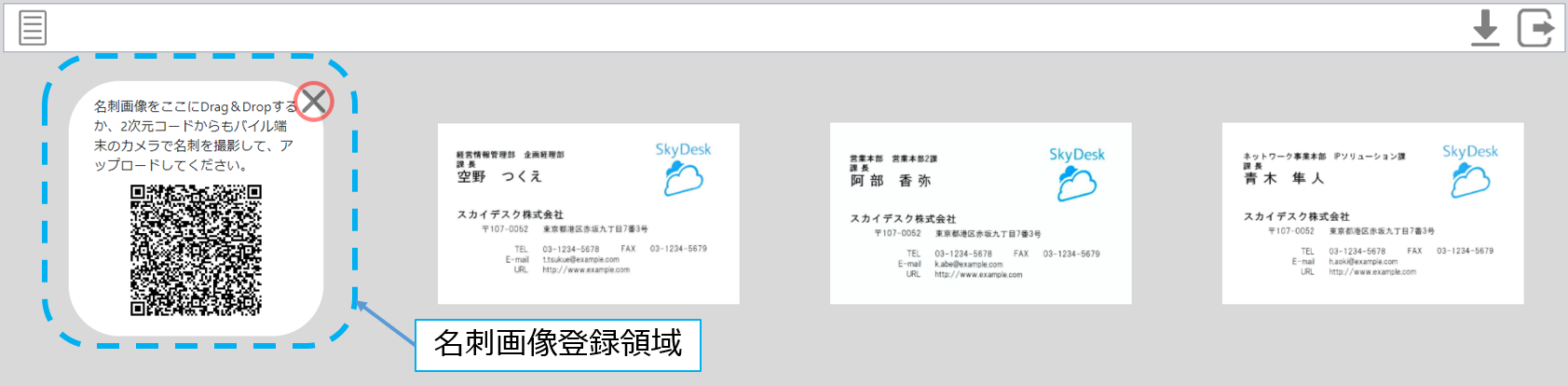
スマートフォンでアップロードする
- 「名刺画像登録領域」の2次元コードをスマートフォンで読み取り、名刺画像登録画面にアクセスします。
- [アップロードをするファイルを選択してください(JPG)]をタップします。
- [カメラで撮影、名刺画像ファイルの選択]をするメニューが表示されるので、どちらかの方法で名刺画像を指定します。
(メニューの表記はブラウザーに依存します。) - 名刺画像が指定できたら、[送信]をタップしてアップロードします。
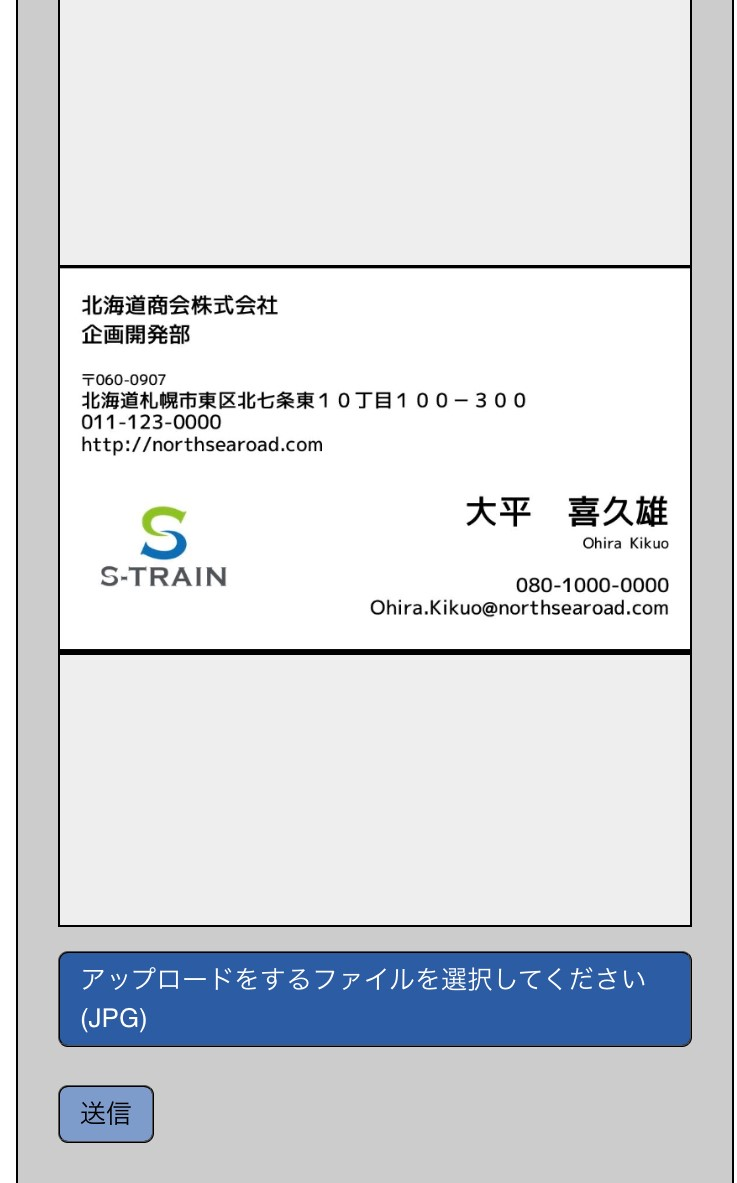
-
登録された名刺は、会議グループの連絡先として登録され、その時会議グループに属している全ユーザーが所有者となります。
会議グループに登録された連絡先の確認方法はこちらを参照。
- 再度新しい名刺画像をアップロードすると、ホスト側のテーブルで表示されていた名刺画像が新しい名刺画像で更新されます。
ただし、別ウィンドウなどで再度ログインし、名刺画像をアップロードした場合は別人とみなされ、新たに名刺画像が追加されます。 - 「名刺画像登録領域」の右上の
 ボタンをクリックすると「名刺画像登録領域」を非表示にできます。
ボタンをクリックすると「名刺画像登録領域」を非表示にできます。
注意制限事項
- 対応画像フォーマットはJPEGのみです。
- 登録可能な画像サイズに上限はありませんが、4Mバイトを超えるサイズの場合、4Mバイト以下に画像が圧縮され登録されます。
- 「名刺画像登録領域」は一度非表示にすると再度表示できません。
4.ゲストユーザーがホストユーザーの名刺を取得する
ゲストユーザーはゲスト側のテーブルでホストユーザーの名刺画像をダウンロードします。
ダウンロード手順
- ダウンロードする名刺画像をクリックして選択状態にします。
(複数同時にダウンロードする場合は、コントロールキー(Macの場合はオプションキー)を押した状態で名刺画像を選択します。) - 右上のダウンロードボタンをクリックします。
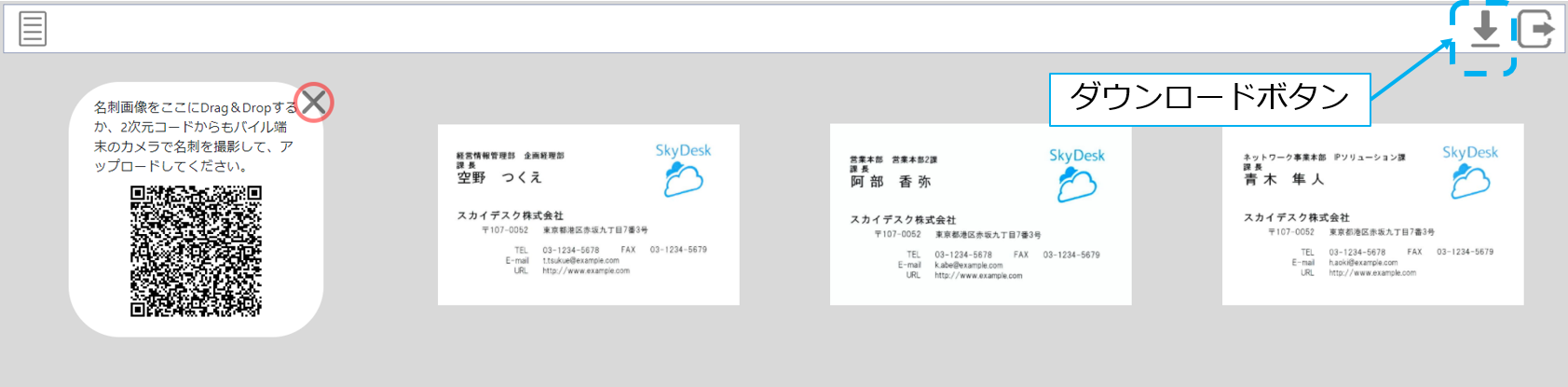
注意制限事項
- 複数枚同時にダウンロードした場合、選択した名刺画像はZIPファイルにまとめてダウンロードされます。
その他共通機能
ホスト側、ゲスト側の双方のテーブルで共通して提供される機能の説明です。
表示されている名刺画像を拡大表示する
名刺画像をダブルクリックすると、拡大表示されます。
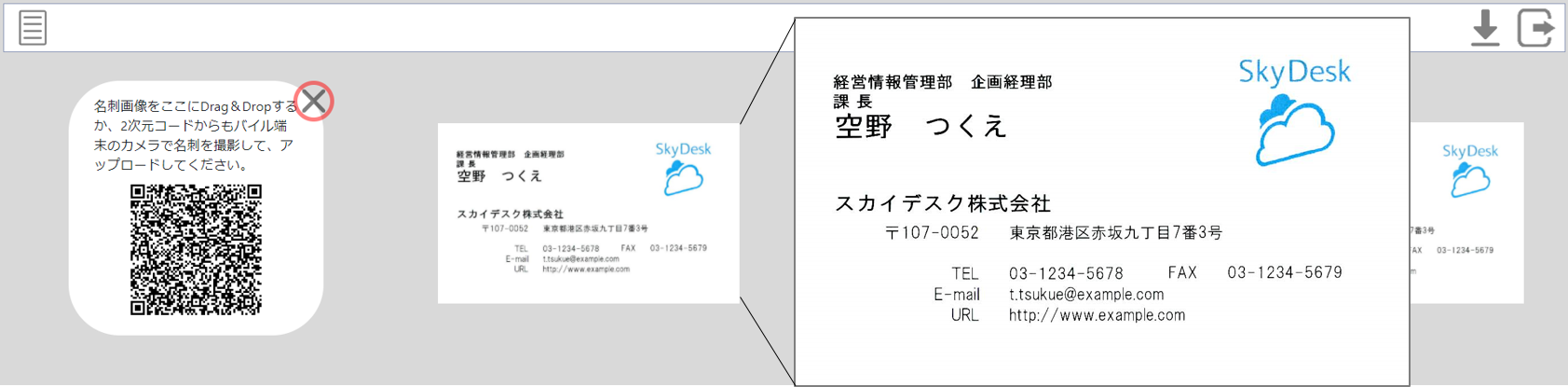
表示されている名刺画像を並べ替える
名刺画像をドラッグし移動させると、移動した位置に名刺画像が挿入され、表示順序が変更されます。
(表示順序の変更は自身のブラウザーのみに適応されます。)
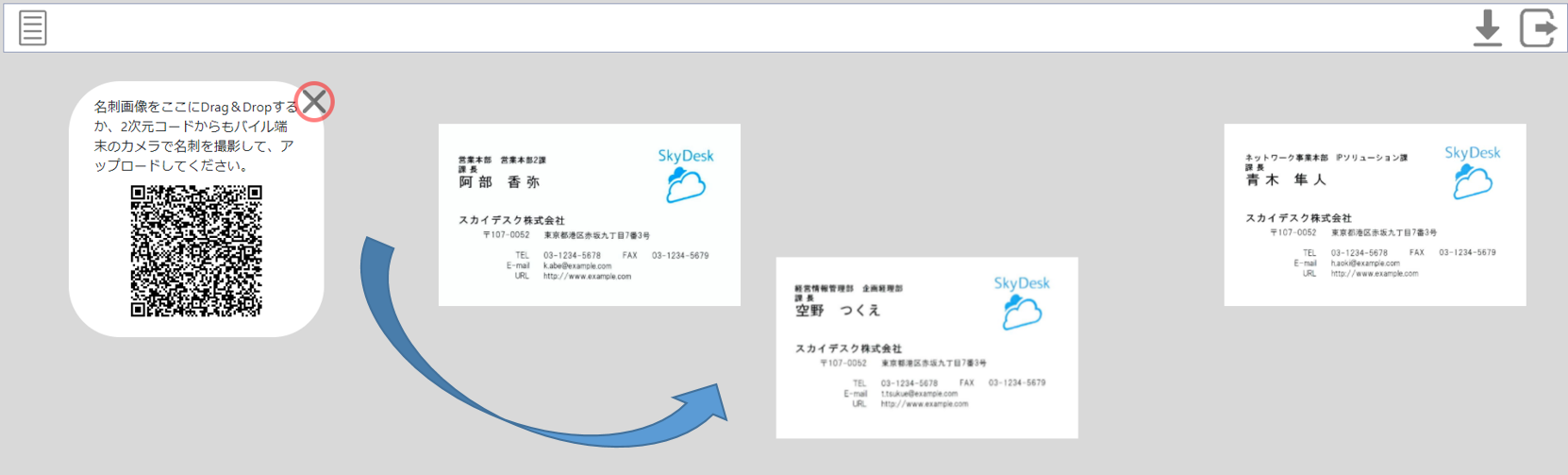
相手に表示している名刺を確認する
相手側のテーブルに表示されている名刺画像を確認できます。
操作手順
- 左上の
 ボタンをクリックします。
ボタンをクリックします。
- 相手側に表示されている名刺画像一覧が表示されます。
- 右上の
 ボタンをクリックして閉じます。
ボタンをクリックして閉じます。
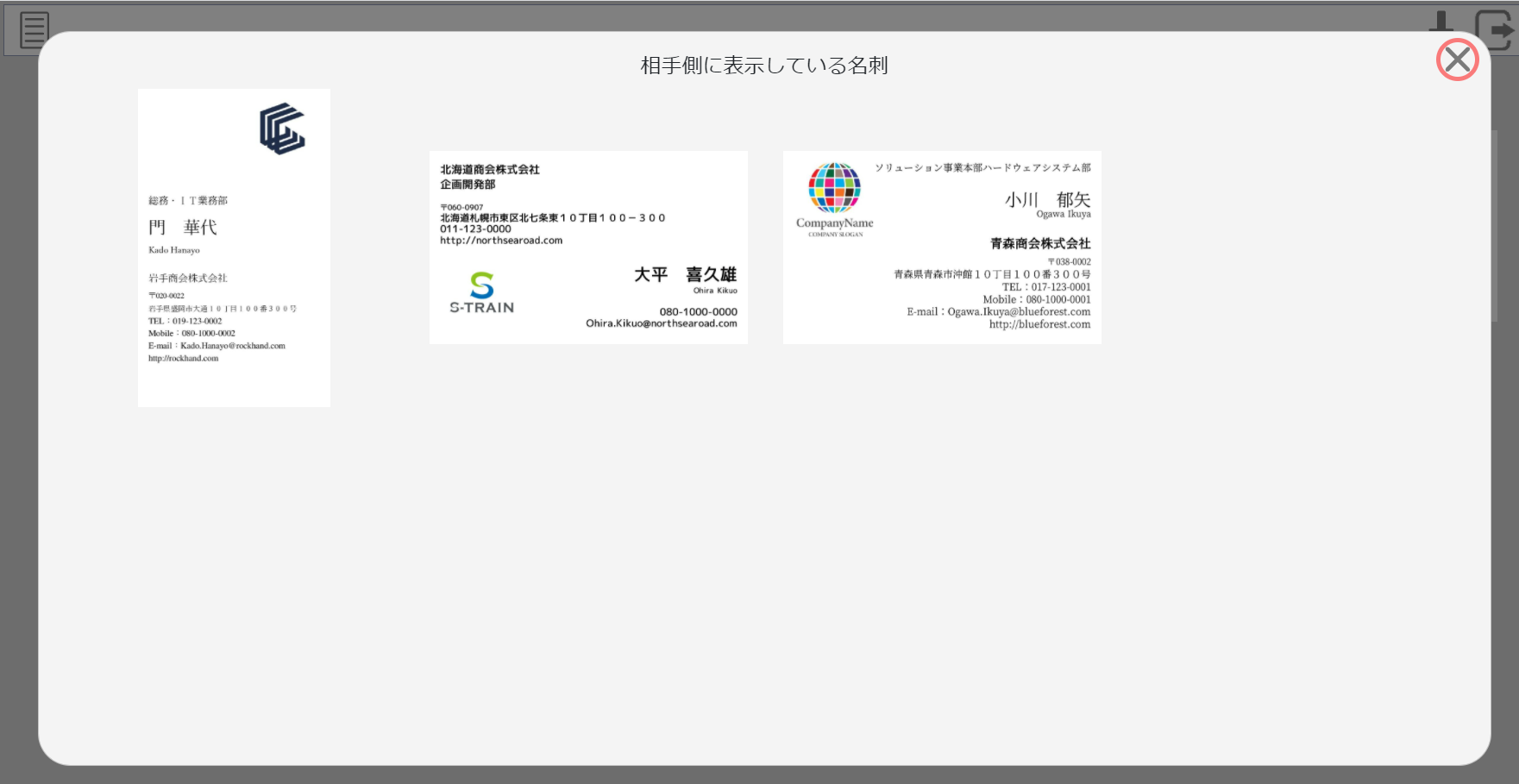
ログアウトする
右上のログアウトボタンをクリックしてログアウトします。
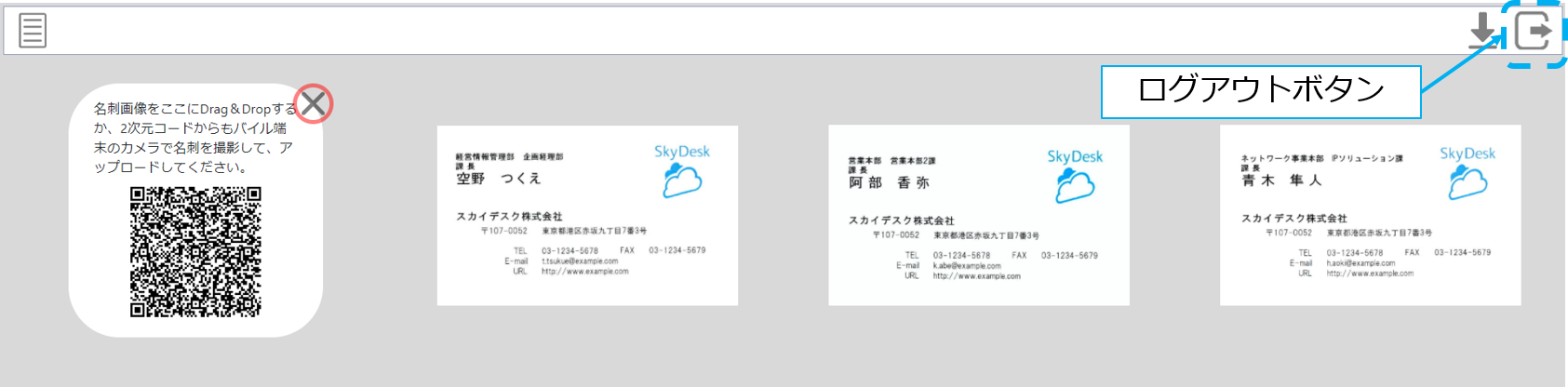
注意制限事項
- ログアウト操作なしでブラウザーを閉じた場合は、約3分後に強制ログアウトされます。
- 名刺交換テーブルで表示可能な名刺画像は10枚までです。
ユーザーがログアウトしても名刺交換テーブルの名刺画像は表示され続けます。 - ゲスト側テーブルがすでに表示可能枚数を超えている場合、新しくホスト側にユーザーがログインしても名刺画像はそれ以上追加で表示されません。
- ホスト側テーブルがすでに表示可能枚数を超えている場合、新しいゲストユーザーは名刺画像をアップロードできません。